MySQL是一种广泛使用的开源关系型数据库管理系统,支持多种操作系统和编程语言,安装完成后,用户常常会遇到如何打开并开始使用它的问题,本文将详细介绍在不同操作系统上启动和使用MySQL的步骤,以及一些常见问题的解答。
一、Windows系统上的操作方法

1. 使用命令行工具
在Windows上,可以通过命令提示符来启动MySQL,以下是详细步骤:
打开命令提示符:按下Windows键,输入“cmd”,并按Enter键以打开命令提示符。
导航到MySQL的bin目录:输入MySQL的安装路径,C:\Program Files\MySQL\MySQL Server 8.0\bin,然后按Enter键。
启动MySQL服务:输入以下命令启动MySQL服务:net start mysql。
连接MySQL:在命令提示符中输入以下命令连接到MySQL:mysql -u root -p。-u root表示以root用户登录,-p表示系统将提示输入密码。
2. 使用MySQL Workbench
MySQL Workbench是一个用户友好的图形界面工具,可以方便地管理MySQL数据库,如果已经安装了MySQL Workbench,可以通过以下步骤打开MySQL:
打开MySQL Workbench:点击开始菜单,找到并打开MySQL Workbench。

建立连接:在启动页面,点击“本地连接”或你已经配置好的连接名称。
输入密码:系统将提示输入密码,输入完成后点击“OK”。
二、macOS系统上的操作方法
1. 使用终端命令
macOS用户可以通过终端来启动MySQL:
打开终端:可以通过Spotlight搜索“Terminal”来找到并打开终端。
启动MySQL:输入以下命令启动MySQL:mysql -u root -p,和Windows一样,-u root表示以root用户身份登录,-p同样表示需要输入密码。
2. 使用MySQL Preference Pane
如果你安装了MySQL的图形界面配置工具,可以通过以下步骤启动MySQL:
打开系统偏好设置:点击苹果菜单,选择“系统偏好设置”。
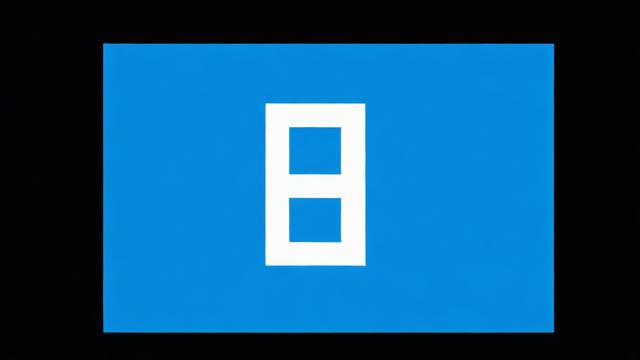
启动MySQL服务器:在“MySQL”界面,点击“启动MySQL服务器”以开启MySQL服务。
三、Linux系统上的操作方法
1. 使用终端命令
在Linux系统上,启动MySQL的方式取决于你的发行版和安装方式,以下是常见的以Debian/Ubuntu为例的指令:
启动MySQL:输入以下命令启动MySQL:sudo service mysql start。
连接到MySQL:之后,可以通过以下命令连接到MySQL:mysql -u root -p。
2. 检查MySQL服务状态
如果想知道MySQL服务是否正在运行,可以输入以下命令:sudo service mysql status,输出中如果显示“active (running)”,说明MySQL服务正在运行。
四、常见问题与解答
1. 忘记MySQL密码怎么办?
如果你忘记了MySQL的root密码,可以通过以下步骤重置密码:
停止MySQL服务:在命令行中输入sudo service mysql stop。
跳过权限表启动MySQL:输入sudo mysqld_safe --skip-grant-tables &。
登录MySQL并重置密码:输入mysql -u root,然后在MySQL提示符下执行以下命令:
USE mysql;
UPDATE user SET authentication_string=PASSWORD('NewPassword') WHERE User='root';
FLUSH PRIVILEGES; 将NewPassword替换为你想要设置的新密码。
重启MySQL服务:输入sudo service mysql restart。
2. 如何更改MySQL端口号?
默认情况下,MySQL监听3306端口,如果需要更改端口号,可以编辑MySQL配置文件(通常是my.cnf或my.ini),找到[mysqld]部分,添加或修改port参数,port = 3307,保存文件后,重启MySQL服务使更改生效。
小编有话说
无论是通过命令行还是图形界面工具,掌握如何启动和管理MySQL都是数据库管理的基础技能,希望本文能够帮助你顺利启动并使用MySQL,解决在使用过程中遇到的常见问题,如果你有任何疑问或需要进一步的帮助,请随时留言讨论。